
पिछला नवीनीकरण

IPhone और iPad के लिए Google ऐप में एक आसान सुविधा है जो आपको वेब लेख पढ़ेगी। यहां इसका उपयोग करने का तरीका बताया गया है।
आपके लिए वेब सामग्री को पढ़ने के लिए ऐप्स की क्षमता होना तब काम आता है जब आप चलते-फिरते हैं और स्क्रीन पर नहीं देख सकते हैं। चाहे वह सैर कर रहा हो या विशेष रूप से गाड़ी चलाते समय, ऑडियो के माध्यम से वेब लेख सामग्री प्राप्त करना सहायक होता है। IPhone और iPad पर Google ऐप में यह क्षमता है। यहां इसका उपयोग करने का तरीका बताया गया है।
iPhone या iPad पर Google ऐप को लेख ज़ोर से पढ़ें
आरंभ करने के लिए, खोलें गूगल ऐप अपने iPhone या iPad पर। फिर लेख खोजने के लिए खोज बार के नीचे फ़ीड को नीचे स्क्रॉल करें। या उस लेख की खोज करें जिसे आप पढ़ना चाहते हैं। यदि साइट जोर से पढ़ें सुविधा का समर्थन करती है, तो आपको शीर्ष-दाएं कोने में बोलने वाले व्यक्ति का एक आइकन दिखाई देगा। उस पर टैप करें।
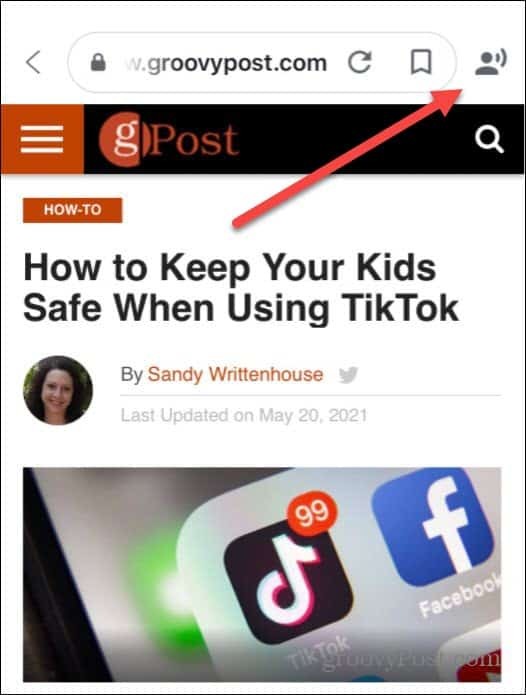
फिर स्क्रीन के निचले भाग में, आपको नियंत्रणों का "जोर से पढ़ें" सेट दिखाई देगा। बस टैप करें tap खेल लेख पढ़ने वाले ऐप को शुरू करने के लिए बटन। जब ऑडियो चल रहा होता है, तो आपके पास मानक iOS सुविधा होती है जिसकी आप अपेक्षा करते हैं, जैसे आगे या पीछे छोड़ें और चलाएं / रोकें।
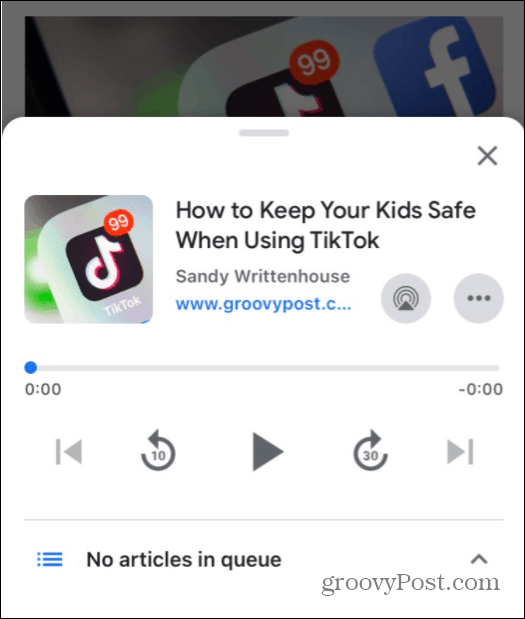
"एयरप्ले" बटन पर टैप करें, और आप किसी भी संगत डिवाइस पर जोर से पढ़े जा रहे लेख के ऑडियो को कास्ट कर सकते हैं।
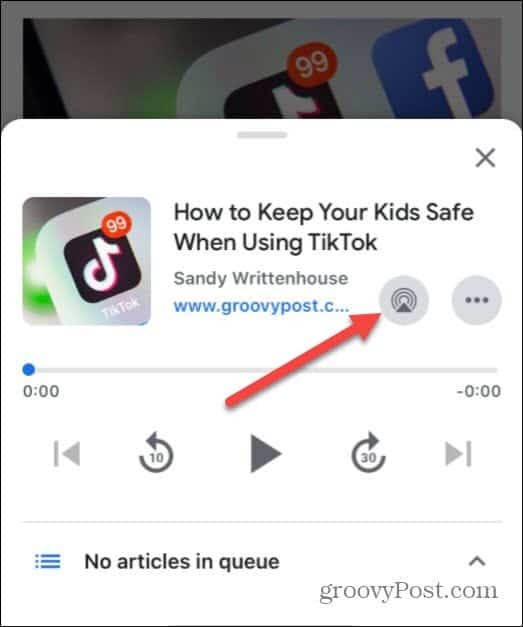
"एयरप्ले" बटन को टैप करने के बाद, आपके नेटवर्क पर संगत उपकरणों की एक सूची एक सूची प्रदर्शित करेगी। बस उस पर टैप करें जिसे आप ऑडियो कास्ट करना चाहते हैं।
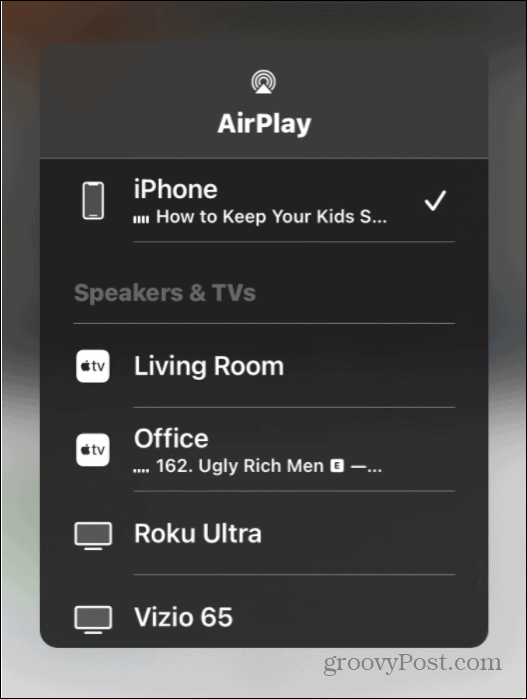
तीन बिंदुओं वाले बटन पर टैप करें, और एक मेनू आएगा जो आपको लेख को अभी सुनने या सुनने के लिए लेखों की अपनी कतार में जोड़ने की अनुमति देता है। लंबी सैर पर जाते समय या जब भी आपका स्क्रीन से पढ़ने का मन न हो, के लिए बिल्कुल सही।
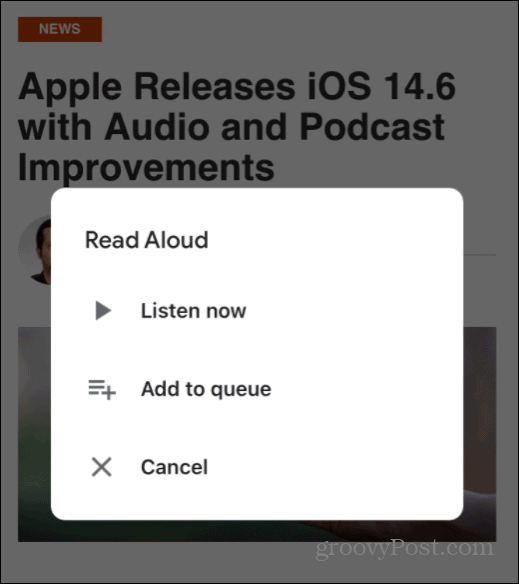
आप वेब पर ब्राउज़ कर सकते हैं और अपनी कतार में डालने के लिए अन्य लेख ढूंढ सकते हैं। हालाँकि, सभी साइटें इस सुविधा का समर्थन नहीं करती हैं। लेकिन, ऐप की मुख्य स्क्रीन से सर्च बॉक्स के नीचे देखना शुरू करने के लिए एक अच्छी जगह है। जब आपको अपनी पसंद की कोई चीज़ मिल जाए, तो "जोर से पढ़ें" आइकन पर टैप करें, और यह आपको तुरंत सुनने, आगे सुनने, या इसे कतार में जोड़ने जैसे अन्य विकल्प देगा।
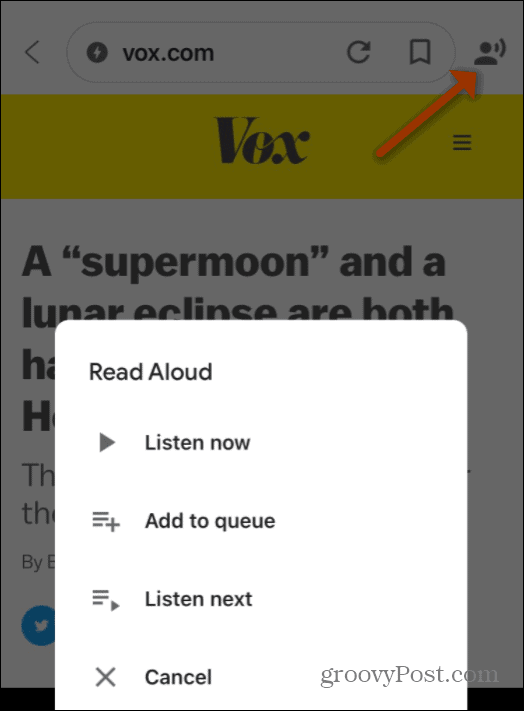
जब आपके पास लेखों की एक कतार बन जाती है, तो आप उसमें जा सकते हैं और उसमें से विभिन्न लेखों का चयन कर सकते हैं। स्क्रीन पर ऊपर की ओर स्वाइप करें, और वहां आपको आपके द्वारा बनाए गए लेखों की कतार मिल जाएगी।
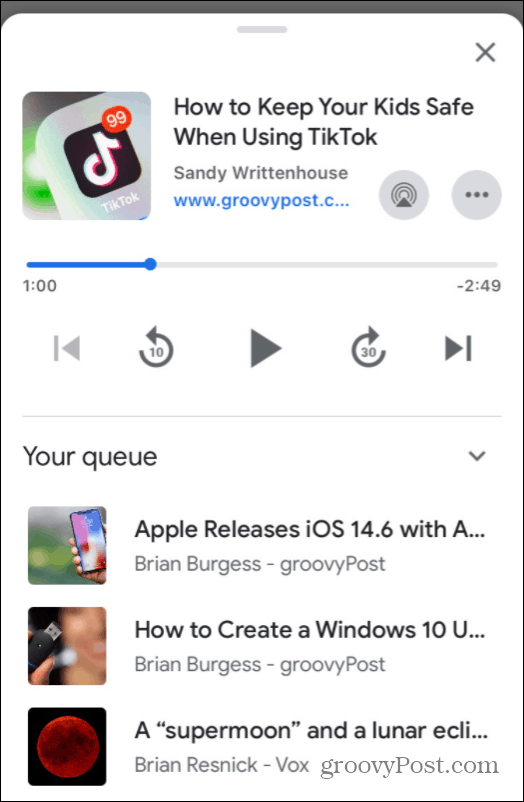
ध्यान दें कि यहां से आपके पास प्लेबैक और एयरप्ले विकल्प भी हैं। और यदि आप ऐसे अन्य ऐप्स की तलाश कर रहे हैं जो आपको पढ़ सकें, तो देखें कि कैसे Microsoft Edge को वेब लेख पढ़ें.
Google क्रोम कैश, कुकीज़ और ब्राउज़िंग इतिहास को कैसे साफ़ करें
Chrome आपके ब्राउज़र के प्रदर्शन को ऑनलाइन अनुकूलित करने के लिए आपके ब्राउज़िंग इतिहास, कैशे और कुकीज़ को संग्रहीत करने का एक उत्कृष्ट कार्य करता है। उसका तरीका है...
इन-स्टोर मूल्य मिलान: स्टोर में खरीदारी करते समय ऑनलाइन मूल्य कैसे प्राप्त करें
इन-स्टोर खरीदने का मतलब यह नहीं है कि आपको अधिक कीमत चुकानी होगी। मूल्य-मिलान गारंटी के लिए धन्यवाद, आप खरीदारी करते समय ऑनलाइन छूट प्राप्त कर सकते हैं ...
डिजिटल गिफ्ट कार्ड के साथ डिज़्नी प्लस सब्सक्रिप्शन कैसे उपहार में दें
यदि आप डिज़्नी प्लस का आनंद ले रहे हैं और इसे दूसरों के साथ साझा करना चाहते हैं, तो यहां डिज़्नी+ गिफ्ट सब्सक्रिप्शन खरीदने का तरीका बताया गया है...
Google डॉक्स, शीट और स्लाइड में दस्तावेज़ साझा करने के लिए आपकी मार्गदर्शिका Your
आप Google के वेब-आधारित ऐप्स के साथ आसानी से सहयोग कर सकते हैं। Google दस्तावेज़, पत्रक और स्लाइड में अनुमतियों के साथ साझा करने के लिए आपकी मार्गदर्शिका यहां दी गई है...
